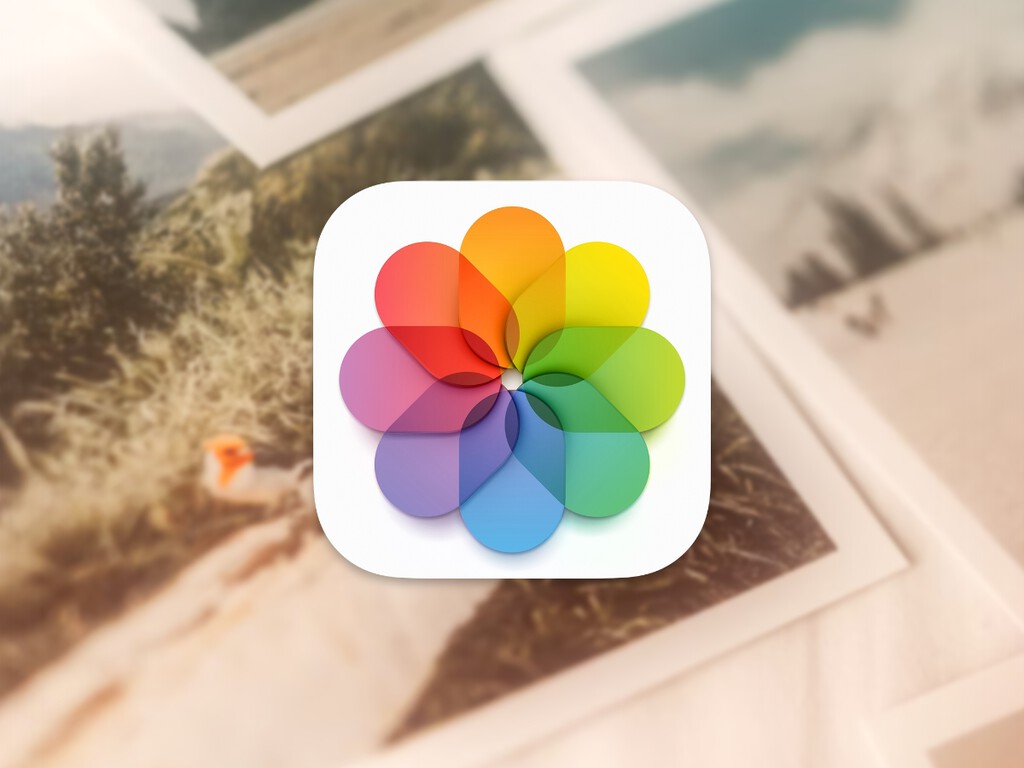
¿Te has parado a pensar en la cantidad de fotos y vídeos que hacemos solo a lo largo de un año? Y es que, si algo nos gusta del iPhone, es crear esos recuerdos. Al igual que en el siglo XIX con las primeras cámaras fotográficas o cajas oscuras, lo que queremos es tener nuestros momentos guardados.
Hoy en día es mucho más simple hacer fotos y vídeos. De hecho, los avances son tales año tras año que es una de las razones por las que más personas se cambian a un nuevo modelo como el iPhone 16, y desde luego que razones no les faltan. ¿Pero sacamos todo el provecho luego a esas fotos? ¿Se quedan perdidas en nuestro iPhone y nunca más las volvemos a ver? La aplicación Fotos de Apple está ahí para sacarles siempre el máximo partido.
Índice de Contenidos (22)
- Qué es Apple Fotos: la guía completa para organizar y editar los recuerdos
- ¿Cómo organizar las fotos del iPhone?
- Carrete o fototeca
- Días recientes
- Personas y mascotas
- Colecciones fijadas
- Recuerdos
- Viajes
- Fotos destacadas
- Tipos de contenido
- Más ítems
- Álbumes
- Álbumes compartidos
- Sugerencias de fondo de pantalla
- Personalizar y reordenar
- Utiliza el potente buscador de fotos
- Obtén información de una fotografía
- ¿Cómo editar una foto con el iPhone?
- Cómo ocultar una foto o vídeo del iPhone
- Si tengo contratado iCloud, ¿qué pasa con mis fotos?
- Cómo vaciar la papelera de fotos para ahorrar espacio
- Cómo compartir una fototeca entera con una persona
Qué es Apple Fotos: la guía completa para organizar y editar los recuerdos
Apple Fotos es una de las aplicaciones más útiles y poderosas que puedes encontrar en tu iPhone. No solo nos permite gestionar nuestras fotos y vídeos, sino que también tiene herramientas de edición. Desde su lanzamiento, ha evolucionado desde un simple carrete donde aparecían las fotos de las más nuevas a las más viejas, hasta convertirse en lo que es hoy en día con iOS 18. Una aplicación con varias secciones que van desde nuestras fotos, recuerdos, sugerencias de fondo de pantalla...
¿Cómo organizar las fotos del iPhone?
La principal característica de Apple Fotos es organizar nuestras imágenes y vídeos. Para ello tenemos el tradicional carrete o fototeca, pero también otras secciones según nos vamos desplazando hacia abajo. Es importante tener nuestro iPhone actualizado a iOS 18 para disfrutar de todas las funcionalidades que te vamos a contar en este artículo.

En Applesfera
Cómo conseguir mejores fotografías con tu iPhone cambiando estos seis ajustes
Carrete o fototeca
El carrete, también conocido como fototeca, es el corazón de Apple Fotos. Aquí encontrarás todas tus imágenes y vídeos organizados cronológicamente. Puedes desplazarte por tu biblioteca completa o hacer el gesto de zoom con los dedos para ver más o menos imágenes a la vez. En el momento en el que te desplazas por ella, en la parte inferior encontrarás años, meses y todo para facilitarte la búsqueda.

Días recientes
Esta sección te muestra tus fotos más recientes, organizadas por días. Es ideal para encontrar rápidamente las imágenes que acabas de tomar o para revivir momentos de las últimas semanas. Puedes deslizarte de izquierda a derecha para ver más días y tocar en cualquier imagen para verla en detalle.
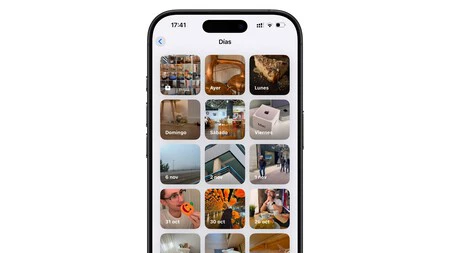
Personas y mascotas
Apple Fotos utiliza reconocimiento facial para identificar a las personas y mascotas en tus fotos. Esta función crea automáticamente álbumes para cada persona o mascota reconocida. Puedes incluso asignar nombres a estas caras para una organización aún más personalizada. Para asociar esas caras a las personas, pulsa en "Personas y mascotas". Así estarás en el submenú. Si te desplazas hasta abajo del todo verás "Añadir personas".
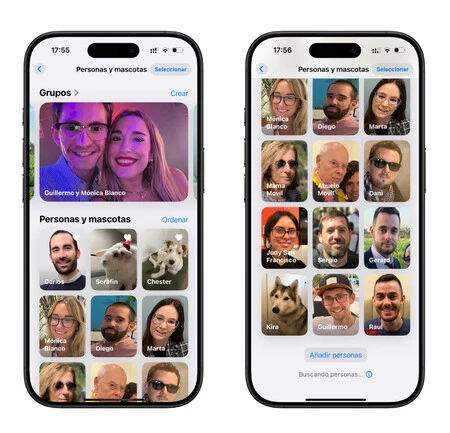
Colecciones fijadas
Las colecciones fijadas te permiten acceder rápidamente a tus álbumes o grupos de fotos favoritos. Es como un acceso directo a los selfies, ocultos, vídeos... Pulsa en modificar para poner lo que mejor te venga según el uso que le des al iPhone. Nuestro consejo es tener a mano vídeos y capturas de pantalla para llegar más rápidamente a ellos.
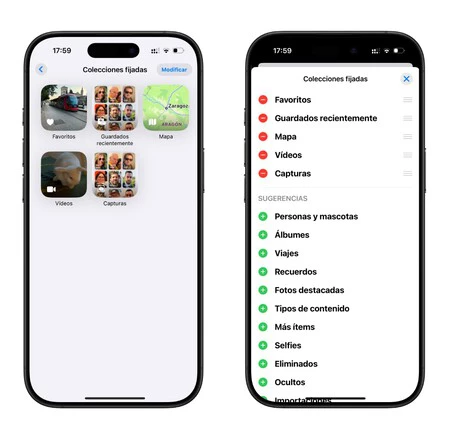
Recuerdos
La función Recuerdos es una de las más especiales de Apple Fotos. Utiliza inteligencia artificial para crear presentaciones de diapositivas automáticas basadas en eventos, lugares o fechas específicas como cumpleaños o navidad. Estos recuerdos incluyen música y efectos, y puedes personalizarlos aún más según tus preferencias.
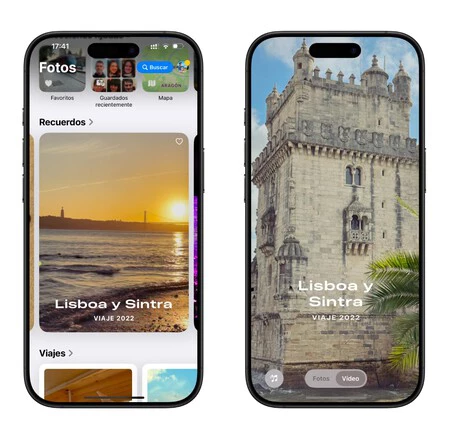
En Applesfera tenemos una guía completa sobre cómo crear un video-recuerdo para un cumpleaños donde te explicamos cómo escoger las fotos, cambiar la música, etc. Si quieres saber mucho más sobre los recuerdos, pásate por el artículo.
Viajes
Si eres un viajero frecuente, amarás la sección de Viajes. Apple Fotos agrupa automáticamente las fotos tomadas en diferentes lugares, creando álbumes de viaje. Esto nos permite revivir fácilmente nuestras aventuras y compartirlas con amigos y familiares.
Fotos destacadas
Apple Fotos selecciona automáticamente tus mejores fotos y las presenta en la sección de Fotos destacadas. Utiliza criterios como la calidad de la imagen, las expresiones de las personas y la importancia del momento para elegir estas fotos. Es una gran manera de redescubrir momentos que podrías haber olvidado.
Tipos de contenido
Esta sección te permite filtrar tus fotos por tipo de contenido, como selfies, panorámicas, vídeos, live fotos, retratos... Es útil cuando buscas un tipo específico de imagen o quieres ver todas las fotos tomadas con un modo de cámara particular.
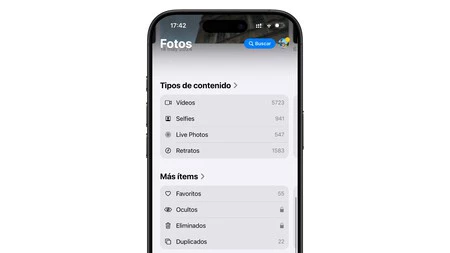
Más ítems
En "Más ítems" encontrarás opciones adicionales para organizar y ver tus fotos, como importaciones recientes, fotos ocultas o eliminadas. Esta sección también puede incluir álbumes creados automáticamente basados en tus hábitos fotográficos.
Álbumes
Los álbumes te permiten organizar tus fotos de la manera que prefieras. Es como crear una carpeta y llenarla con las fotos y vídeos que tú quieras. Ojo, porque los álbumes solamente son una categorización. Es decir, si creas un álbum no borres la foto del carrete general. Si lo haces, desaparecerá también del álbum. Tranquilo porque no estás duplicando la foto; ocupará lo mismo aunque la tengas en dos sitios diferentes. El álbum simplemente "conecta" las fotos seleccionadas con la fototeca general, por lo que su único fin es tener todo más organizado pero no liberar el carrete.
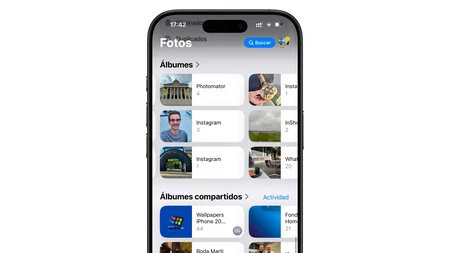
Álbumes compartidos
Los álbumes compartidos te permiten colaborar con amigos y familiares, compartiendo fotos y vídeos de manera privada. Las fotografías se suben a iCloud y estos álbumes no consumen almacenamiento de tu cuenta. Sin embargo, tienen un límite de fotos y comprimen la calidad. Para compartir con los amigos no hay problema, pero no lo recomendamos para almacenar todos tus recuerdos. Sí que es una alternativa gratuita a pagar iCloud, pero sacrificarás la calidad que tanto te ofrece tu iPhone.
Sugerencias de fondo de pantalla
La aplicación Fotos nos sugiere directamente imágenes de nuestra fototeca que quedan de lujo como fondo de pantalla para tu iPhone. Esta función utiliza inteligencia artificial para seleccionar fotos con buena composición y colores atractivos. Incluso añade por nosotros diferentes tintados según el estilo de la foto.
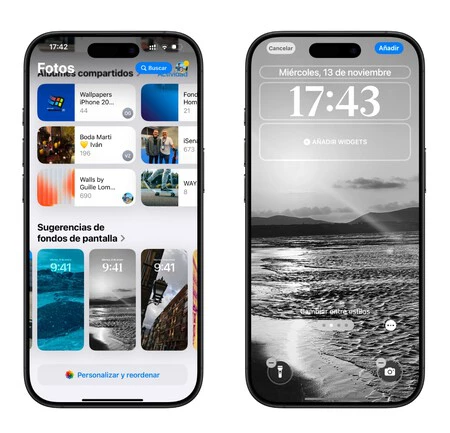
Personalizar y reordenar
Como has visto, la app Fotos tiene multitud de secciones con iOS 18. Si alguna de ellas crees que no te es interesante, simplemente puedes desactivarla. Para hacerlo, desplázate hasta el final de la pantalla principal de Fotos y toca "Personalizar y reordenar". Podrás incluso quedarte con una app similar a la que era antes, simplemente con el carrete de fotos.
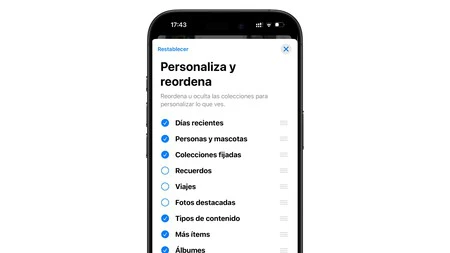
Utiliza el potente buscador de fotos
Una de las características más útiles de Apple Fotos es su buscador. Lo encontarás arriba, en el icono de la lupa. Puedes buscar fotos utilizando lenguaje natural, lo que significa que puedes escribir descripciones como "mi perro en la playa" o "vacaciones en la montaña". El buscador también puede filtrar imágenes por fecha, ubicación o incluso por objetos dentro de las fotos. Esto te permite localizar rápidamente los recuerdos que buscas, sin necesidad de navegar manualmente por tu biblioteca.
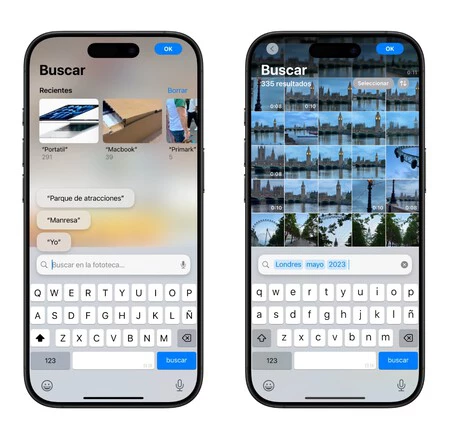
Además, puedes añadir diferentes términos de búsqueda como "Londres, marzo, 2023". Y te buscará todas las fotografías que hayas hecho en ese lugar, fecha y año. También puedes poner el nombre de la persona con quien fuiste para afinar más la búsqueda. E incluso términos como atardecer, cena, comida...
Obtén información de una fotografía
Nuestras fotografías tienen información muy interesante, como, por ejemplo, dónde se hicieron, el modelo del iPhone, un mapa para recordar el lugar exacto donde se hizo... Para ver todos estos datos, solo tendrás que entrar dentro de una foto y tocar en la "i". Incluso hay funciones de inteligencia artificial para identificar elementos dentro de la foto, como tipos de comida, animales o incluso plantas.
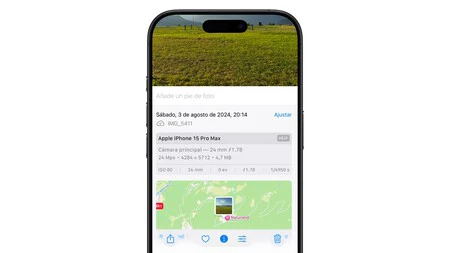
¿Cómo editar una foto con el iPhone?
La edición de fotos en Apple Fotos es intuitiva. Para comenzar a editar una foto, simplemente abre una y toca en el icono de editar. Desde allí, puedes ajustar brillo, contraste, saturación y aplicar filtros. La herramienta de "ajuste automático" es perfecta para tener una mejora rápida.
También puedes recortar y rotar tus fotos para obtener el encuadre perfecto. ¿Aunque sabes lo mejor? Que la edición en Apple Fotos es no destructiva, lo que significa que siempre puedes volver a la imagen original sin perder ninguna de tus modificaciones. Por ello, te recomendamos probar con una foto y tocar absolutamente todas las opciones para familiarizarte con ellas.
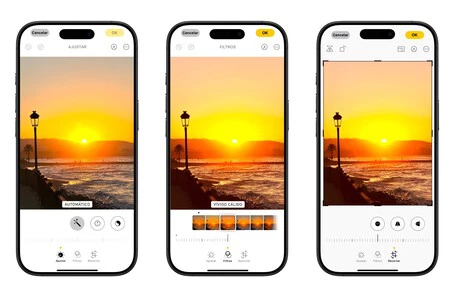
Después, si no quieres guardar nada, solo tendrás que pulsar en "Cancelar". Si ya has hecho una edición y te arrepientes después de haberla guardado, entra de nuevo en ella para editarla. Verás un icono en rojo en la parte superior derecha. Pulsando sobre él volverás a la foto original.
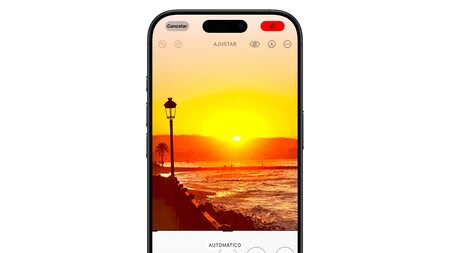
Cómo ocultar una foto o vídeo del iPhone
Si quieres mantener ciertas fotos o vídeos en privado, con Apple Fotos puedes hacerlo. Simplemente ve a la imagen o vídeo que quieras ocultar y pulsa en el icono de "..." que encuentras arriba a la derecha. Ahí encontrarás la opción de ocultar.
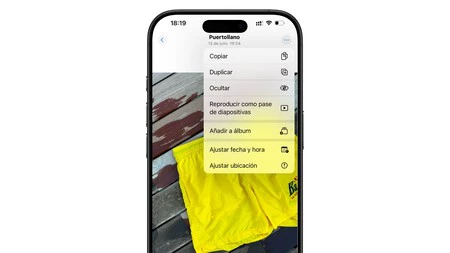
Para ver las fotos ocultas, tendrás que ir al álbum que lleva su nombre; lo encontrarás en la app Fotos justo abajo en la sección de "Más ítems". Recuerda que si has editado la pantalla principal como te hemos enseñado más arriba, tendrás que añadir dicha sección para poder entrar al álbum. Respecto al álbum de fotos ocultas, solo se podrá entrar mediante Face ID, por lo que ese contenido está protegido frente a miradas y manos indiscretas.
Si tengo contratado iCloud, ¿qué pasa con mis fotos?
Si tienes una suscripción a iCloud+ y has activado iCloud Fotos, todas tus imágenes y vídeos se almacenarán automáticamente en la nube. Esto significa que podrás acceder a tu biblioteca de fotos desde cualquier dispositivo que use tu cuenta de iCloud. Además, iCloud Fotos sincroniza tus ediciones, álbumes y organización, para que todo esté siempre actualizado en todos tus dispositivos Apple.
Por otro lado, puedes ahorrar espacio en tu iPhone activando la opción "Optimizar almacenamiento del iPhone". De esta forma, el sistema reemplazará las versiones de alta resolución por unas optimizadas para el móvil. Sin embargo, cuando pulses sobre una foto para visualizarla, la descargará con la máxima resolución en el momento en que la quieras visualizar

En Applesfera
Muchos están criticando el gran angular del iPhone 16 Pro: como experto, esta es la verdad que hay detrás
Cómo vaciar la papelera de fotos para ahorrar espacio
Las fotos y vídeos que eliminas del iPhone permanecen 30 días en la papelera. Así, si quieres recuperar una foto borrada, no tendrás de qué preocuparte. Sin embargo, si has hecho una limpieza concienzuda, tendrás que borrar el álbum "Eliminados" para notar ese ahorro de espacio en el iPhone.
Ve a la app Fotos y, en "Más ítems", encontrarás "Eliminados". Al entrar, verás todas tus fotos y vídeos que has borrado. Para eliminarlos permanentemente, pulsa en Seleccionar > luego en los ... abajo a la derecha > Eliminar todo.
Cómo compartir una fototeca entera con una persona
Si deseas compartir toda tu fototeca con una persona, puedes hacerlo a través de la Biblioteca compartida de iCloud. Primero, ve a Ajustes en tu dispositivo y selecciona tu nombre, luego toca en iCloud y Fotos. Activa la opción de Fototeca compartida.
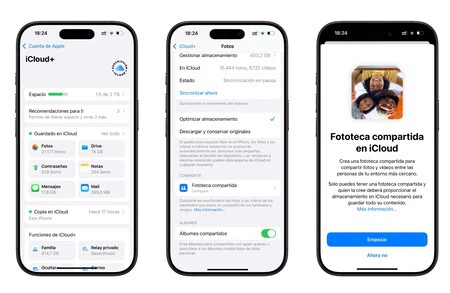
Puedes elegir si deseas compartir todas tus fotos o solo algunas seleccionadas. Es muy útil para compartir todas las fotos en las que salga tu pareja, ya que el iPhone detectará que es él o ella y las enviará automáticamente a su iPhone.
Como has podido ver, la app Fotos de Apple es mucho más que un simple lugar donde almacenamos nuestros recuerdos. Nos permite organizar, crear vídeos, compartirlos con nuestros amigos y familiares. Es momento de dedicarle unos minutos a dicha app para descubrir cada esquina y pararte a pensar cómo puedes mejorar (aún más) tus fotos.
En Applesfera | Borrador Mágico iPhone: qué es y cómo usarlo en tus fotos con Apple Intelligence en iOS 18
En Applesfera | Dale vida a tus llamadas en iPhone: cómo ver la foto de quien te llama y configurar la tuya propia
-
La noticia Apple Fotos, qué es y cómo funciona la aplicación para ordenar y editar imágenes que viene en todos los iPhone fue publicada originalmente en Applesfera por Guille Lomener .
Continúar leyendo...

